
##form id="search_form_id" action="/api/index.php" onsubmit="return searchnamesend()" method="get">
##/form>

2016-08-08
有些用户在使用win10系统时发现,桌面右下角多了一堆小字,提示现在正使用的系统处在测试模式。测试模式能给软件测试提供一定的便利性,在该模式下系统会禁用驱动程序强制签名模式。那么win10测试模式怎么关闭呢?小编在这里就和大家分享一下win10如何关闭测试模式的经验心得。

点此下载Office办公软件及Windows系统通用免费一键永久激活工具
【win10测试模式怎么关闭 win10如何关闭测试模式】
1、按下Win+X组合键,在出现的菜单中,点击选择“命令提示符(管理员)”选项,打开命令提示符。
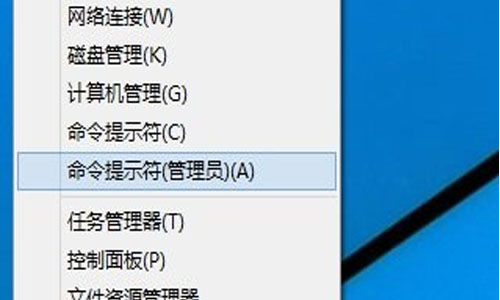
2、在“命令行提示符”输入"bcdedit /set testsigning off"回车,然后命令行提示符会显示“操作成功完成”,就可以关闭windows测试模式了。

3、这时候关闭测试模式的操作就成功了,重启电脑看看,有下角的“测试模式”小字是否消失了呢?
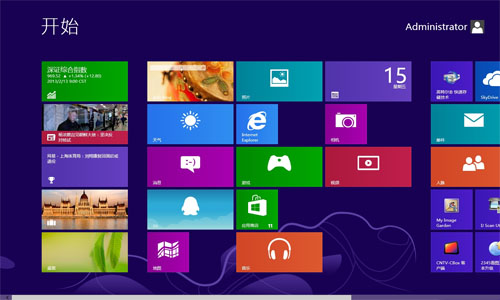
最笨下载(www.zuiben.com)提供最新最全的软件下载:常用软件下载、免费软件下载、电脑游戏下载、安卓软件下载中心、苹果软件下载中心、游戏下载等,免费下载软件游戏、常用软件下载就到最笨下载。